
Mac पर संदेश में वार्तालाप पिन करें
macOS 11 या बाद के संस्करण के साथ, आप संदेश सूची के शीर्ष पर निर्दिष्ट वार्तालापों को पिन कर सकते हैं, जैसे उन लोगों से जिनसे आपने सबसे ज़्यादा संपर्क किया है।
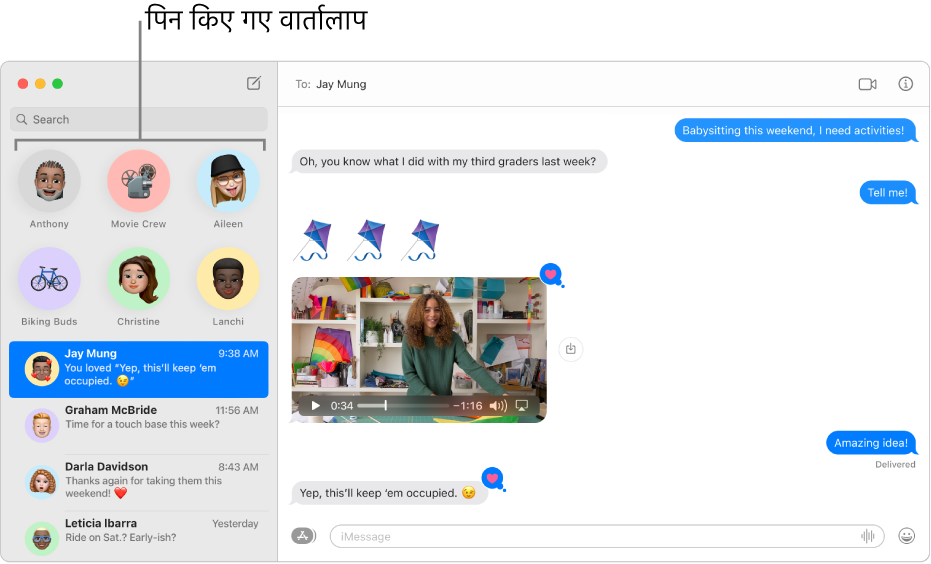
अपने Mac पर संदेश ऐप
 में, कोई वार्तालाप चुनें।
में, कोई वार्तालाप चुनें।निम्नलिखत में से कोई एक करें:
वार्तालाप को साइडबार के शीर्ष पर ड्रैग करें।
वार्तालाप पर कंट्रोल-क्लिक करें, फिर “पिन करें” चुनें।
वार्तालाप को अनपिन करने के लिए, इसे सेक्शन से बाहर ड्रैग करें या इस पर कंट्रोल-क्लिक करें, फिर “अनपिन करें” चुनें।
यदि आपको ऐसा कॉन्टेंट प्राप्त होता है जो विशेष रूप से दिलचस्प है और “आपके साथ शेयर किए गए” चालू है, तो उसे तुरंत संदेश में पिन करें और वह “आपके साथ शेयर किए गए”, संदेश खोज और वार्तालाप के विवरण के दृश्य में आगे बढ़ेगा। शेयर किए गए कॉन्टेंट को पिन करें देखें।
macOS Ventura के साथ आप एक विशिष्ट प्रोजेक्ट को भी पिन कर सकते हैं जिस पर आप सहयोग करते हैं। संदेश में प्रोजेक्ट को प्रबंधित करें देखें। पिन किए गए आइटम वार्तालाप के विवरण दृश्य में दिखाई देते हैं।